Kā bez maksas iegūt Windows 10 Minecraft Edition
Miscellanea / / April 24, 2022
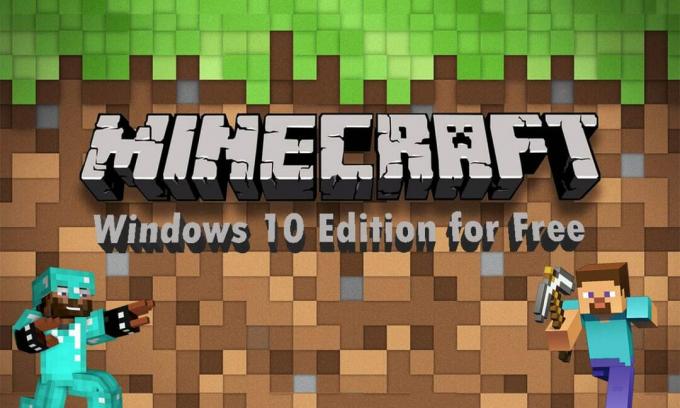
Vai atceries, kāds bija Minecraft, kad tas tika izlaists? Tam bija visvienkāršākās vadības ierīces un spēle, kurā jūs vienkārši iegūstat vai novietojat blokus bez jebkāda mērķa. Tomēr spēle joprojām bija populāra jau visā pasaulē. Gadu gaitā tas ir uzlabojies un kļuvis par Minecraft, ko mēs pazīstam šodien. Tagad jūs varat spēlēt spēli dažādās ierīcēs ar 3D vizuāliem attēliem un uzlabotām spēlēm, kurās varat izpildīt misijas, lai nopelnītu Minecoins. Šai spēlei ir milzīga fanu bāze, un ikvienam, kas kaut ko zina par spēlēm, noteikti ir dzirdējis par šo spēli. Tātad, ja esat viens no viņiem un vēlaties bez maksas iegūt Windows 10 Minecraft izdevumu, vispirms laipni lūdzam! Šajā rakstā jūs uzzināsit, kā bez maksas lejupielādēt un instalēt divas dažādas Windows 10 Minecraft versijas. Lasiet tālāk, lai uzzinātu!

Saturs
- Kā bez maksas iegūt Windows 10 Minecraft Edition
- 1. metode: izmantojot Microsoft veikalu
- 2. metode: izmantojot Minecraft vietni
Kā bez maksas iegūt Windows 10 Minecraft Edition
Šo smilškastes videospēli, ko izstrādājusi Mojang Studios, var pielāgot, izmantojot dažādas lietojumprogrammu saskarnes (API), kas var radīt dažāda veida spēļu modifikācijas un kartes. Tas piesaista jebkura spēļu fana uzmanību un piedāvā aizraujošus režīmus un spēles. Turklāt dažādi režīmi ļauj spēlētājiem konkurēt ar dažādiem spēles mobiem un spēlēt arī ar citiem spēlētājiem.
The spēles režīmi Minecraft ir pieejami:
- Izdzīvošana: Šajā režīmā spēlētājiem ir savākt dažādus dabas resursus piemēram, spēlē pieejamie akmeņi un meži, lai izgatavotu konkrētus blokus un citus priekšmetus. Lai izdzīvotu, jums ir jācīnās un jāaizstāv sevi no tādiem nenoteiktiem elementiem kā noslīkšana, bads, pūļi utt.
- Hardcore: Tas ir Izdzīvošanas režīma grūtākais iestatīšanas režīms. Tam ir mūžīgā nāve, kas nozīmē, ka, ja tu nomirsi cietsirdīgajā pasaulē, tev vairs nebūs atļauts sazināties ar šo pasauli. Varat vai nu izpētīt pasauli, paliekot skatītāja režīmā, vai pilnībā izdzēst to. Tomēr šim režīmam var piekļūt tikai Java izdevumā.
- Piedzīvojums: Jūs varat piedzīvot lietotāju izveidoti pielāgoti piedzīvojumi un kartes. Spēle ir līdzīga izdzīvošanas režīmam, taču ar papildu ierobežojumiem spēlēšanai. Tāpat, komandu bloks Šajā režīmā lietotāji var paplašināt mijiedarbību ar spēlētājiem, izmantojot skriptu servera komandas.
- Radošs: Šis režīms ļauj piekļuve visiem priekšmetiem un resursiem izmantojot spēles inventāra izvēlni, ar iespēju tos noņemt vai ievietot, kad vien nepieciešams. Varat arī brīvi spēlēt visā spēļu pasaulē, vispirms pārslēdzot spēju un savu raksturu to neietekmēs bads vai kāds cits kaitējums spēlē.
- Skatītājs: Šis režīms bloķē jūsu varoni mijiedarboties ar spēli. Varat tikai lidot cauri un skatīties spēli, kurā mijiedarbojas citi varoņi. Tomēr šis režīms ļauj varonim, kas ir bloķēts skatītāja režīmā mainīt perspektīvu ar kādu citu no aktīvajiem spēlētājiem, kas mijiedarbojas spēlē. Šis režīms ir pieejams tikai Console Legacy un Java izdevumos.
Pēc lasīšanas līdz šim jūs, iespējams, uzminējāt, ka šai spēlei ir vairāk nekā viens izdevums. Mēs apspriedīsim, kā bez maksas iegūt Windows 10 Minecraft izdevumu diviem dažādiem izdevumiem ar nosaukumu:
- Java izdevums
- Bedrock izdevums
Varat lejupielādēt un instalēt savā sistēmā jebkuru no iepriekš minētajiem izdevumiem, lai izbaudītu šo populāro spēli ar bezmaksas izmēģinājuma versijām. Izlasiet un veiciet tālāk norādītās darbības, lai veiktu to pašu.
1. metode: izmantojot Microsoft veikalu
Windows 10 Minecraft izdevumu savā sistēmā varat iegūt bez maksas, izmantojot Microsoft veikalu. Lai to izdarītu, veiciet tālāk norādītās darbības.
1. Nospiediet Windows atslēga uz tastatūras un ierakstiet Microsoft veikals meklēšanas joslā. Klikšķiniet uz Atvērt.
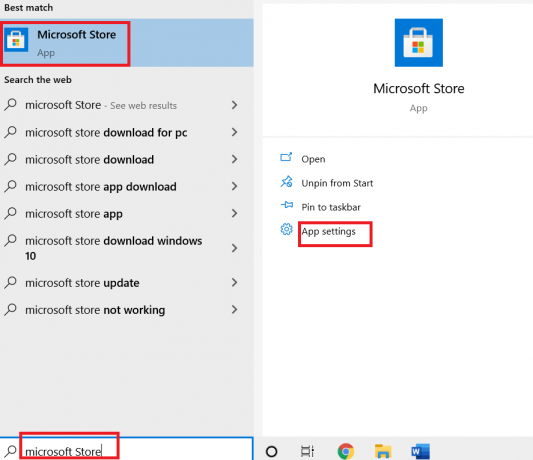
2. Tips Minecraft operētājsistēmai Windows meklēšanas joslā un nospiediet Ievadiet. Noklikšķiniet uz Bezmaksas izmēģinājuma versija opciju, kā parādīts zemāk.
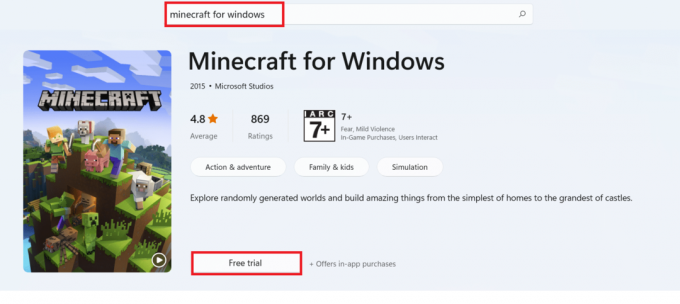
3. Pagaidiet, līdz lejupielāde tiks pabeigta.
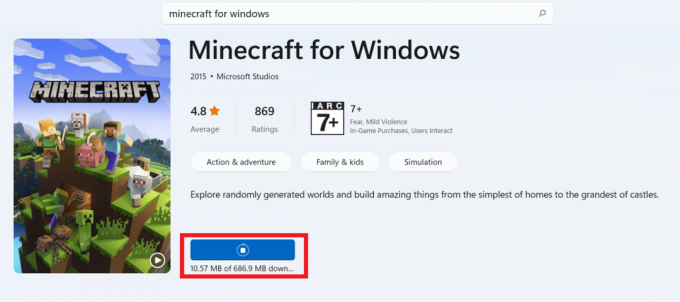
4. Kad lejupielādes process ir pabeigts, noklikšķiniet uz Spēlēt opcija, kā parādīts zemāk.

5. The Sāksies Minecraft spēles ielāde uz ekrāna. Pagaidiet dažas sekundes, lai pabeigtu ielādi.
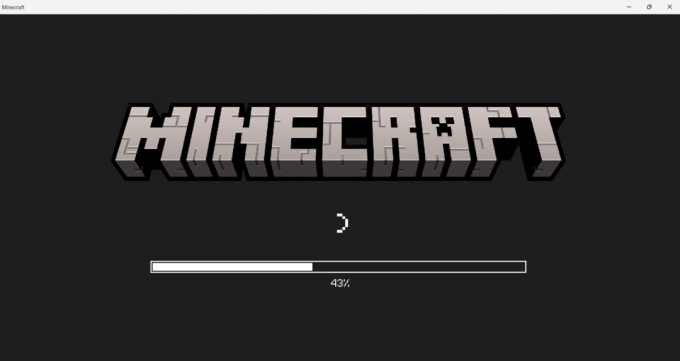
6. Tagad spēle ir instalēta jūsu sistēmā. Noklikšķiniet uz Spēlēt iespēja sākt spēlēt šo brīnišķīgo spēli.
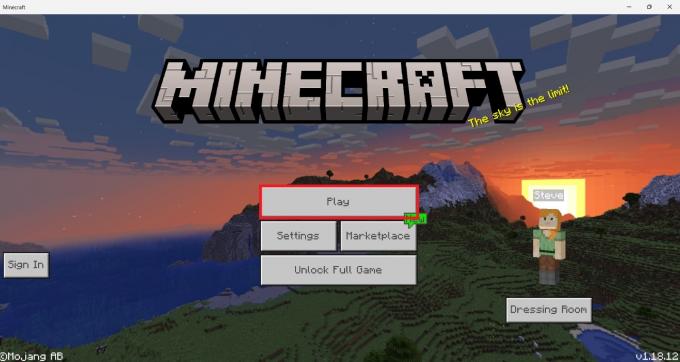
Lasi arī:Izlabojiet Minecraft kļūdu, neizdevās uzrakstīt pamatdatu
2. metode: izmantojot Minecraft vietni
Java izdevums nodrošina pārsteidzošu veidošanas pieredzi, spēlējot starp platformām starp Windows, Mac un Linux. Varat izmēģināt Java izdevuma bezmaksas izmēģinājuma versiju, izlasot un veicot turpmākās darbības:
1. Apmeklējiet Minecraft oficiālā vietne lai lejupielādētu Java izdevums ar bezmaksas izmēģinājumu.
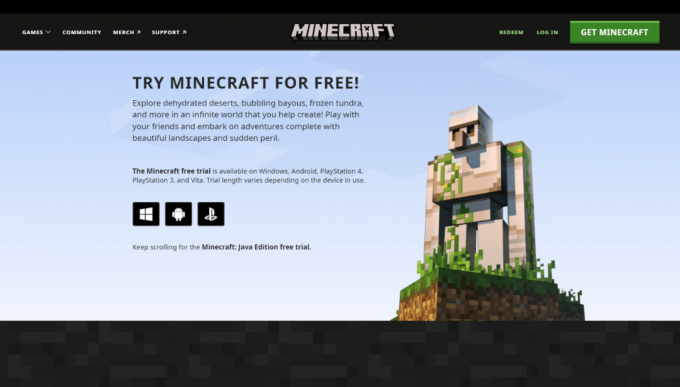
2. Ritiniet uz leju un noklikšķiniet uz Lejuplādēt tagad opcija zem MINECRAFT: JAVA EDITION SISTĒMĀM WINDOWS, kā parādīts zemāk.
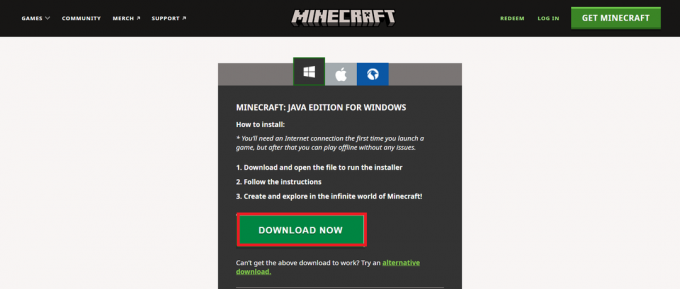
3. Noklikšķiniet, lai atvērtu lejupielādēto MinecraftInstaller.exe failu.
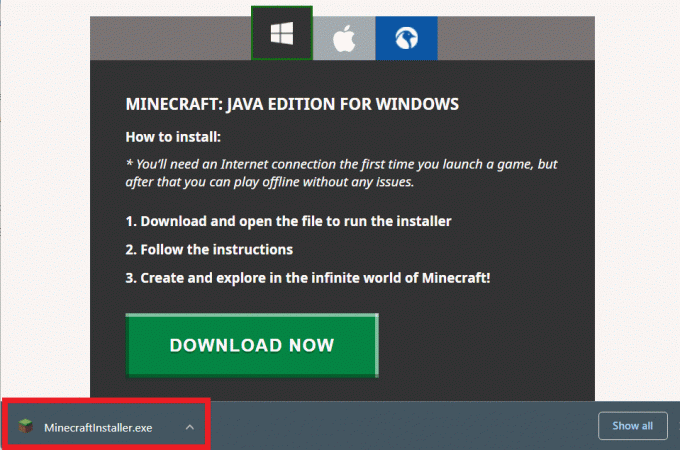
4. Pārbaudiet Esmu izlasījis Microsoft programmatūras licences noteikumus un piekrītu tiem opciju un noklikšķiniet uz Uzstādīt opcija, kā parādīts zemāk.

5. The lejupielādes process sāksies.
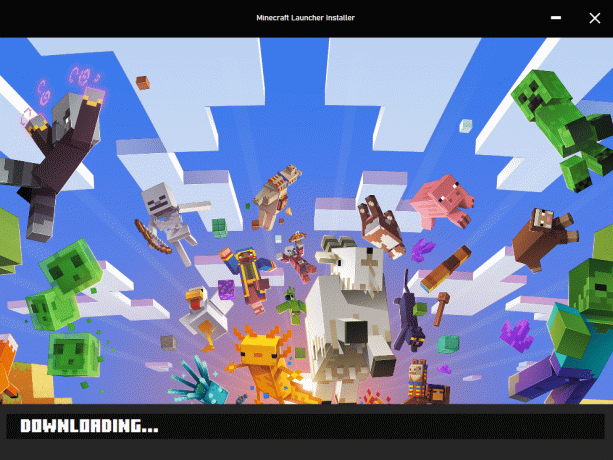
6. Ja, sazinoties ar Microsoft Store, rodas problēmas, noklikšķiniet uz Noklikšķiniet šeit, lai atvērtu Microsoft veikalu opciju.
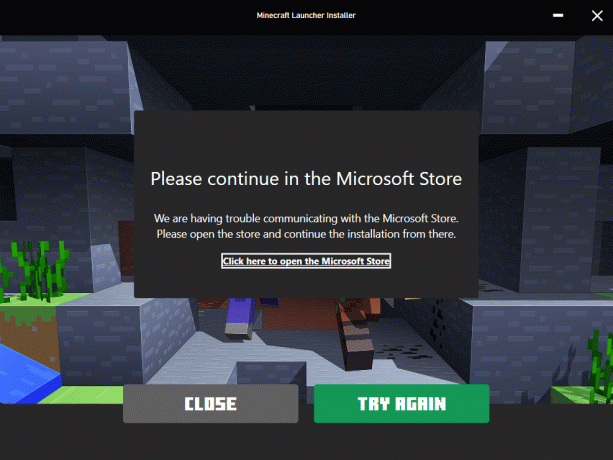
7. Microsoft veikals tiks atvērts jūsu sistēmā ar Minecraft palaidējs tajā ielādēta lietojumprogramma. Noklikšķiniet uz gūt opciju, kā parādīts zemāk.

8. Ievadiet savu Dzimšanas datums un noklikšķiniet uz Nākamais.

9. The Microsoft palaidējs sāks lejupielādi.
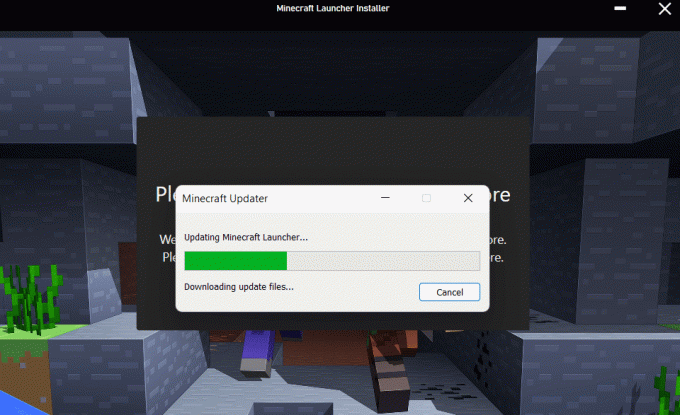
10. Kad lejupielāde ir pabeigta, piesakieties savā Microsoft vai Mojang konts.

11. Izvēlieties vai ierakstiet vajadzīgo lietotājvārdu Izvēlieties savu tiešsaistes vārdu lodziņu, kā parādīts zemāk, un noklikšķiniet uz IZVEIDOT PROFILU.
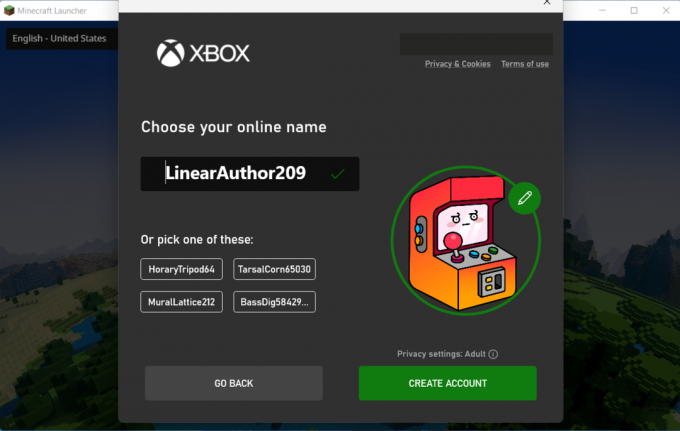
12. Tagad jūs varat spēlēt MINECRAFT: Java izdevums demo versija vai MINECRAFT operētājsistēmai Windows bezmaksas izmēģinājuma versija.
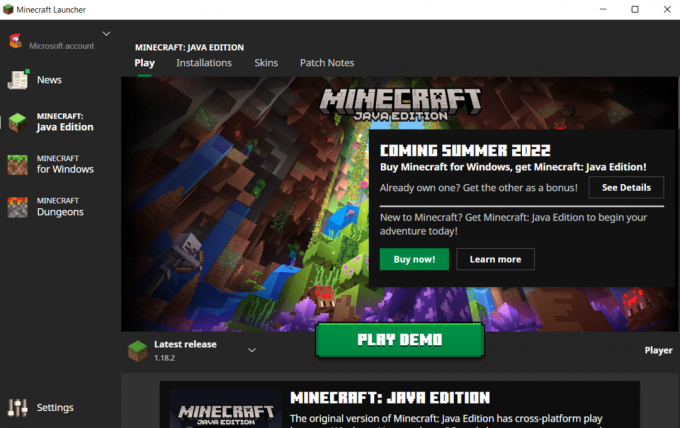
Ieteicams:
- Kā neļaut operētājsistēmai Windows 10 lūgt atļauju
- Labojiet PUBG, kas nedarbojas operētājsistēmā Windows 10
- Kā pārlūkprogrammā spēlēt klasisko Minecraft
- Labojiet Minecraft pieteikšanās kļūdu operētājsistēmā Windows 10
Šie ir bijuši daži no veidiem, kā iegūstiet Windows 10 Minecraft izdevumu bez maksas. Mēs ceram, ka jūs sapratāt iepriekš minētās metodes. Tālāk esošajā komentāru sadaļā varat dalīties ar savu Minecraft spēļu pieredzi, lai mēs un visi pārējie to uzzinātu.



